L’Omnibar de votre navigateur Chromebook vous permet d’accéder et rechercher directement sur Drive grâce à OmniDrive.
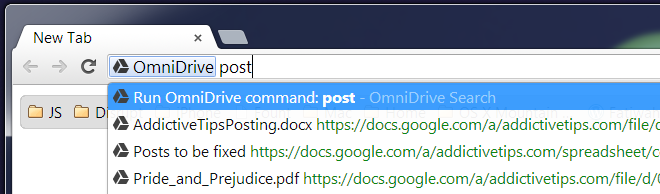
Si comme nous vous utilisez Drive, le Cloud de Google, et que vous bénéficiez des 100 Go offerts, vous devez sûrement rencontrer le même soucis que nous pour trouver un fichier et accéder à votre espace en ligne depuis votre Chromebook.
C’est après ce constat que François Beaufort a développé OmniDrive, simple mais redoutablement efficace, cette extension va donner encore plus de vélocité à votre Chromebook.
Installer Omnidrive sur votre Chromebook
- Une fois installée sur votre Chromebook il vous faudra accepter les permissions d’accès à votre Drive
- Aucune icône n’apparaît sur votre navigateur mais elle est pourtant 100% opérationnelle, pour l’utiliser il n’y a rien de plus simple, rendez-vous dans l’Omnibar ( barre d’URL ) et saisissez:
“drive” suivi d’un < espace > et du mot de votre recherche et validez
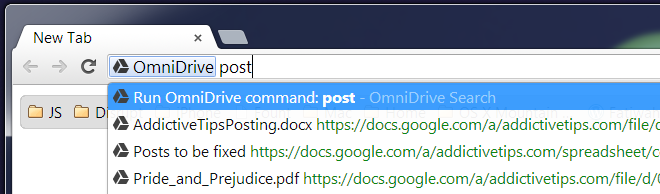
- Votre navigateur va dès lors ouvrir un onglet sur la page de recherche de Drive et vous afficher tous les fichiers correspondants au mot clé saisi.
Encore une fois, c’est une application qui a vraiment l’air de rien, mais que je conseille vivement sur votre Chromebook.
L’avez-vous essayé? Donnez-nous votre avis, posez-nous vos questions dans la suite de cet article à travers vos commentaires.
Un grand merci à Phosphor qui nous a fait découvrir l’extension.


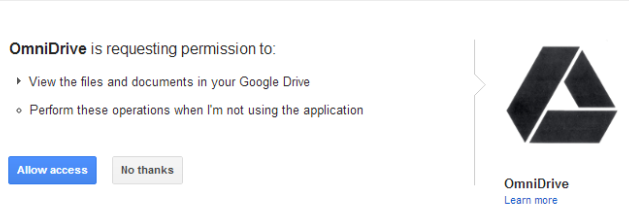
Toute ces apps c’est bien beau ! Mais niveau vitesse de naviguation et au niveau de la ram ? Aucune différence ?